wps文本使用标签功能的方法1
一、WPS多文档标签
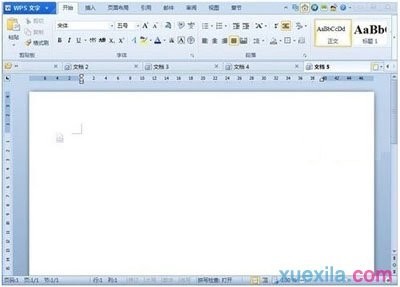
这个设计应该是每个人都熟悉的。现在许多浏览器采用这种设计。浏览器制造商认为,当增加网页流量时,可以同时打开多个网页。这种标签设计不会占用有限的任务栏空间。WPS Office 2012对用户也非常体贴,因为有了文档标签,您就不必再在拥挤的任务栏中搜索文档了。
第二,WPS文档位置可以随意更改。

打开多个文档后,您需要的两个或更多文档可能并不在一起。如果来回切换让你头晕,那么尝试快速拖动标签。你只需要在你想要移动的标签上按住鼠标左键,然后你可以把它拖到你想要的位置。
三、快速查找标签
当有许多打开的文档时,很难快速找到所需的文档。您可以通过标签右侧的两个三角形按钮左右移动标签的位置。当场点击很麻烦,不是吗?然后快速将鼠标放在标签栏上。快速滚动滚轮,标签将快速运行。
四、WPS文本快速批量操作
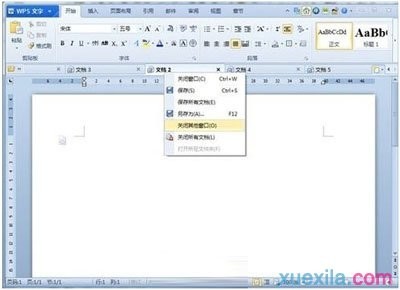
打开多个文档进行编辑后,如果要全部保存或全部关闭,您想做什么?别担心,用鼠标右键点击标签,看看有没有惊喜。除了保存和关闭所有文档,您还可以关闭除当前文档之外的所有其他文档。
wps文本使用标签功能的方法2
打开WPS文本,将光标移动到要标记的位置,然后单击菜单栏-插入-书签。
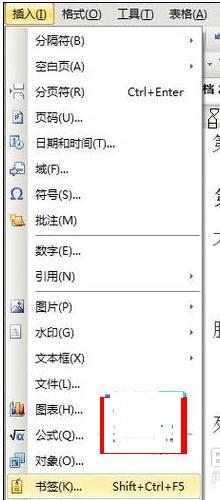
在书的签名中,输入姓名并随意填写,然后单击添加按钮。

书签已添加。下一次我们在搜索时直接按键盘上的Ctrl F,切换到位置栏,定位目标,选择书签,在右边的下拉菜单中选择要定位的图书签名,然后按位置快速移动到该位置。

 office办公软件入门基础教程
office办公软件入门基础教程
